coreldraw怎麼傾斜物件_coreldraw傾斜物件教學
php小編子墨帶來最新關於CorelDRAW軟體的傾斜物件教學。學習如何利用CorelDRAW的傾斜功能對物件進行變形和設計,讓你的作品更加生動和多樣化。這個教學將詳細說明CorelDRAW中傾斜物件的操作步驟和技巧,為你的設計工作提供更多靈感和可能性。
1、先開啟文件,如圖:
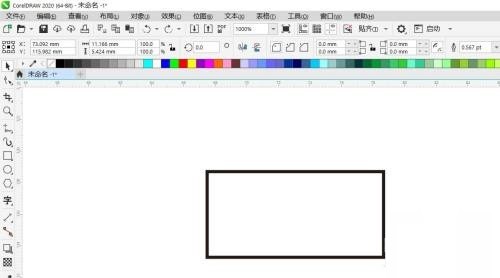
2、然後點選工具列[選擇工具]選擇圖形,如圖:
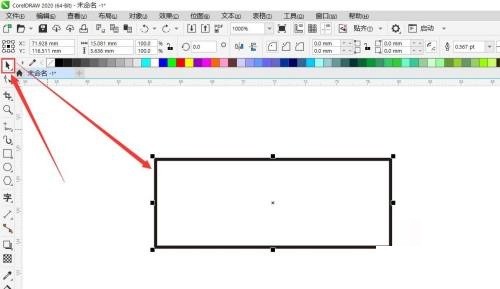
#3、接著在工具箱中[選擇工具]右下方有小三角形,彈出選項選擇[自由變換工具],如圖:
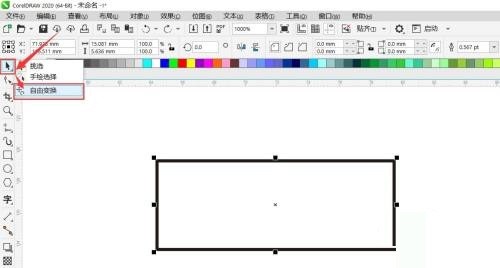
4、點擊屬性列上的自由傾斜按鈕,如圖:
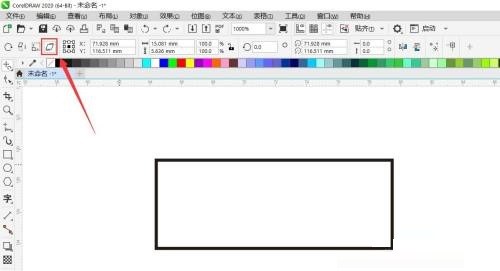
5、最後在屬性欄上的傾斜角度框中鍵入值(以指定要水平或垂直傾斜物件的度數)即可,如圖:
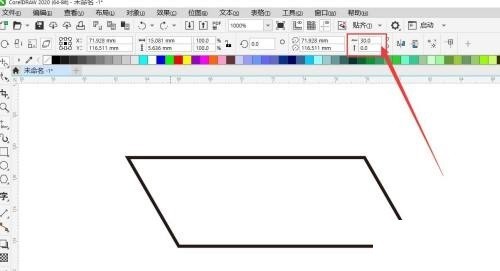
以上是coreldraw怎麼傾斜物件_coreldraw傾斜物件教學的詳細內容。更多資訊請關注PHP中文網其他相關文章!
本網站聲明
本文內容由網友自願投稿,版權歸原作者所有。本站不承擔相應的法律責任。如發現涉嫌抄襲或侵權的內容,請聯絡admin@php.cn

熱AI工具

Undresser.AI Undress
人工智慧驅動的應用程序,用於創建逼真的裸體照片

AI Clothes Remover
用於從照片中去除衣服的線上人工智慧工具。

Undress AI Tool
免費脫衣圖片

Clothoff.io
AI脫衣器

Video Face Swap
使用我們完全免費的人工智慧換臉工具,輕鬆在任何影片中換臉!

熱門文章
<🎜>:種植花園 - 完整的突變指南
3 週前
By DDD
<🎜>:泡泡膠模擬器無窮大 - 如何獲取和使用皇家鑰匙
3 週前
By 尊渡假赌尊渡假赌尊渡假赌
如何修復KB5055612無法在Windows 10中安裝?
3 週前
By DDD
北端:融合系統,解釋
3 週前
By 尊渡假赌尊渡假赌尊渡假赌
Mandragora:巫婆樹的耳語 - 如何解鎖抓鉤
3 週前
By 尊渡假赌尊渡假赌尊渡假赌

熱工具

記事本++7.3.1
好用且免費的程式碼編輯器

SublimeText3漢化版
中文版,非常好用

禪工作室 13.0.1
強大的PHP整合開發環境

Dreamweaver CS6
視覺化網頁開發工具

SublimeText3 Mac版
神級程式碼編輯軟體(SublimeText3)




